¿Sabías que es posible editar video con ¿Aplicación Capcut? Así es amigo, esta novedad, que hoy en día es tan útil, ya está disponible para usuarios de Android o iOS, y lo mejor es que es posible hacer todo de forma rápida y sencilla, y sin la famosa marca de agua.
Es una aplicación completamente gratuita llamada "Capcut", que fue desarrollada por la empresa "Bytedance" que también desarrolló el famoso "Tik Tok". La aplicación ofrece una amplia gama de herramientas para que el usuario edite con fantásticos filtros y efectos, además de poder insertar elementos de texto y audio.
Como aplicación capcut, es posible terminar tu video de manera profesional, el cual puede ser guardado en tu celular o compartido directamente en las redes sociales, sin ningún tipo de marca de agua, por lo que es una de las aplicaciones más populares del momento.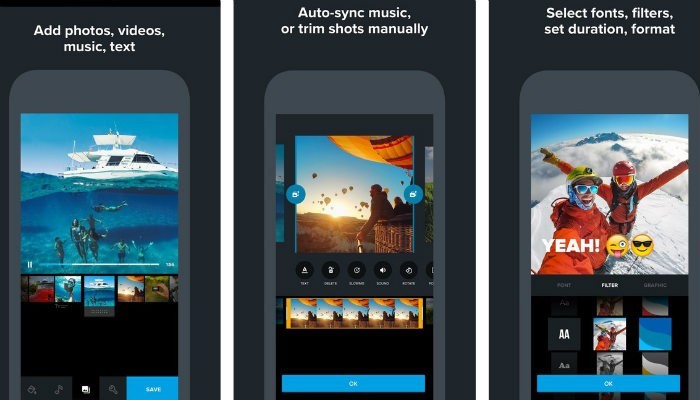
Aplicación Capcut – Más información
Esta nueva aplicación para editar está disponible para las principales plataformas, es decir, IOS y Android. A lo largo de este artículo, te mostraremos las principales herramientas de la aplicación, para que el usuario pueda crear increíbles videos para Tik Tok, Instagram y otras redes sociales.
Poder editar videos en tu celular, incluso para profesionales que trabajan en el campo del video, es sin duda una herramienta indispensable, sobre todo en la era moderna, donde todo se soluciona a través de aplicaciones. Vale la pena echarle un vistazo, ya que la herramienta es fantástica.
Vale recordar que la punta de oro en la era moderna es la optimización del tiempo, es decir, realizar tareas de manera rápida y eficiente, de esta manera la aplicación “Capcut” ofrece a sus usuarios el poder de la edición de videos, y en unos pocos clics, puedes publicar el contenido deseado.
Aprendiendo a usar la aplicación Capcut
- Primero, debe descargar la aplicación en cuestión.
- Luego de finalizar la descarga, es necesario instalar la aplicación, de esta manera es necesario hacer clic en aceptar, y poco después es necesario hacer clic en el signo "+" para iniciar un nuevo proyecto.
- Ahora es necesario que el usuario elija sus archivos, ya sea foto o video, ahora solo da clic en “agregar”, ahora da clic en cualquier parte de la pantalla para que desaparezca el recuadro amarillo.
- Si el usuario quiere cortar el video, debe hacer clic en el borde blanco al principio, luego arrastrarlo hacia adelante hasta el momento en que quiere terminar el corte. Para cortar el final, simplemente arrastre el borde hacia la izquierda.
- Elija el extracto del video, ahora inserte textos, para esto: haga clic en el "botón de texto", luego haga clic en "agregar texto".
Continuando paso a paso
Ahora que el usuario ya eligió el inicio del corte de video, y el final del corte de video, y ya está accediendo a la herramienta de texto, ahora es suficiente escribir el texto deseado en el video. Una vez escrito, puede elegir la posición del texto simplemente arrastrando el cuadro con el texto.
Si desea insertar movimiento y efecto al texto, simplemente haga clic en la opción "estilo", "efectos de globo" o "animación", para cambiar todas las propiedades del texto, luego de encontrar todas las características para su texto, simplemente haga clic en la opción de verificación para guardar su texto y poder volver a la pantalla de edición inicial.
Para que tú decidas en qué momento del video debe aparecer el texto, debes arrastrar los bordes en el texto, en el video, para definir también cuánto tiempo permanecerá en la pantalla, todo es muy intuitivo, solo paga atención a los detalles que se muestran en la pantalla de la aplicación.
creando efectos
Para crear efectos en el video, debe hacer clic en el área externa de la aplicación, para salir del modo de edición de texto, ahora solo ingrese a la opción "efectos". Vale la pena recordar que hay una amplia gama de efectos en la aplicación, por lo que puede probar muchos efectos para encontrar lo que desea.
Al igual que con el texto, tienes que arrastrar el efecto hasta el momento del vídeo en el que quieras aplicarlo, todo se hace de forma rápida y sencilla. Para terminar esta parte, simplemente haga clic en el lado externo, si desea agregar un filtro, simplemente haga clic en la opción de filtros.
Para agregar los filtros, es súper simple, solo haz clic en los cuadrados, y de esa manera selecciona una opción, luego solo haz clic en "verificar" para aplicar el efecto, de la misma manera que lo hiciste con el texto y los efectos en tu video. funciona de la misma manera para agregar un filtro, simplemente arrastre el filtro al momento deseado.
transiciones y finales
Si desea trabajar con dos videos, puede aplicar un efecto de transición entre un video y el otro. Para llevar a cabo esta tarea, simplemente haga clic en la pizarra, que se encuentra entre los dos videos, ahora solo elija la transición que desea aplicar entre los videos. En la opción de duración, puede definir cuánto tiempo se llevará a cabo la transmisión.
Para guardar el video, simplemente haga clic en la flecha ubicada en la parte superior de la pantalla, luego elija la resolución y haga clic en exportar. Para obtener más información sobre las aplicaciones o para conocer las novedades del mercado, visite nuestro categoría de aplicaciones. ¡Buena suerte!
Ahora solo manténgase en "verificar" para confirmar su posición y regresar al menú, para agregar audio, simplemente haga clic en "agregar audio" que puede elegir haciendo clic en la "pestaña de sonidos" luego en "ritmo" y elija la canción deseada y arrastra hacia abajo el video.





